Обработка на DPRAW изображения
Ако използвате фотоапарата за обработка на RAW изображения (), заснети с активирана функция Dual Pixel RAW (), можете да използвате Dual Pixel данните и подробната информация за лице, за да коригирате изображението
Корекция на светлината в портретна снимка
Страничното или недостатъчно осветяване на човешки лица може да бъде коригирано чрез прилагане на виртуален източник на светлина.
За разлика от функцията Auto Lighting Optimizer (Автоматично оптимизиране на осветеността), която настройва осветеността в зоната на лицето автоматично, корекцията на светлината в портретна снимка се извършва само ръчно. Можете да приложите корекция както към лицето, така и към тялото и други зони.
-
Изберете [
: DPRAW processing/
: DPRAW обработка].
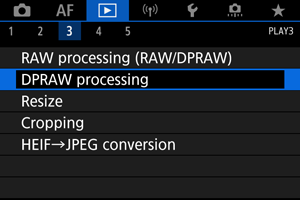
-
Изберете [Portrait relighting/Корекция на светлината в портретна снимка].
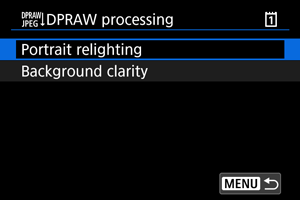

- Завъртете селектора
, за да изберете изображение за корекция, и натиснете
.
- Завъртете селектора
-
Настройте изображението
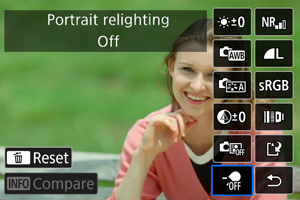
- Изберете [
] и след това натиснете
.

-
Настройте изображението и след това натиснете
.
(1) Използвайте
, за да позиционирате източника на светлина.
(2) показва позицията на избраното лице. Чрез регулиране на (1) спрямо (2) можете да зададете позицията на източника на светлина. Когато позициите на (1) и (2) се припокриват, източникът на светлина е позициониран директно срещу лицето.
Можете да променяте посоката на осветяване и чрез плъзгане.
(3) За да зададете интензитета на светлината (
нисък/
стандартен/
висок), натиснете бутона
.
(4) За да зададете покритието на светлината, (
точково/
средно/
широко), натиснете бутона
.
(5) За изображения с множество човешки лица можете да натиснете бутона
и да завъртите селектора
, за да изберете лице за настройване, преди да зададете условията за обработка. Също така можете да докоснете екрана, за да изберете лице.
Екран за сравнение
- Можете да превключвате между екраните [After change/След промяната] и [Shot settings/Настройки на снимката] чрез натискане на бутона [
] и завъртане на селектора
.
- Елементите в оранжево на екрана [After change/След промяната] са променени след заснемането.
- Можете да превключвате между екраните [After change/След промяната] и [Shot settings/Настройки на снимката] чрез натискане на бутона [
Внимание
- Можете да изберете до 10 човека.
- Лицата не могат да бъдат избрани, ако не са достатъчно големи и отдалечени от периферията на екрана, а фотоапаратът трябва да може да придобие детайлна информация за лицето.
- Изберете [
-
Запаметете.
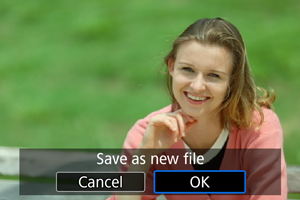
- Изберете [
] (Запаметяване), прочетете съобщението и изберете [OK].
- Изберете [
Рязкост на фона
За да регулирате рязкостта на фона в изображения на хора и пейзажи, можете да зададете ниво на рязкост в диапазона от 0–4.
За да регулирате рязкостта при обработка на RAW изображения, можете да зададете нивото на контраст на контурите в изображението в диапазона от -4 до +4.
-
Изберете [
: DPRAW processing/
: DPRAW обработка].
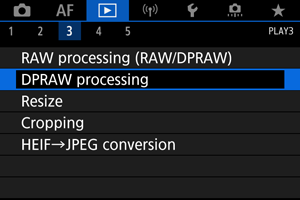
-
Изберете [Background clarity/Рязкост на фона].
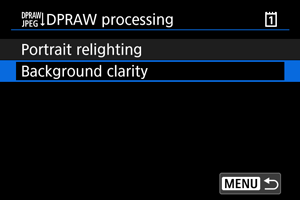
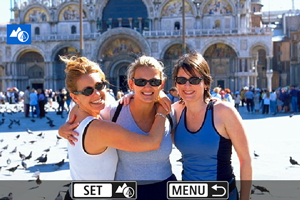
- Завъртете селектора
, за да изберете изображение за корекция, и натиснете
.
- Завъртете селектора
-
Настройте изображението
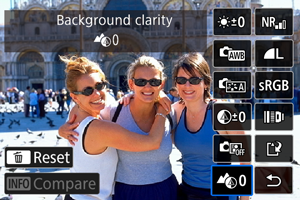
- Изберете
и след това натиснете
.
- След като сте избрали
, можете да изберете нивото, като завъртите селектора
или
, без да натискате
.

- Завъртете селектора
или
, за да изберете нивото, и след това натиснете
.
Екран за сравнение
- Можете да превключвате между екраните [After change/След промяната] и [Shot settings/Настройки на снимката] чрез натискане на бутона [
] и завъртане на селектора
.
- Елементите в оранжево на екрана [After change/След промяната] са променени след заснемането.
- Изберете
-
Запаметете.

- Изберете [
] (Запаметяване), прочетете съобщението и изберете [OK].
- Изберете [
Забележка
Внимание
Корекция на светлината в портретна снимка и рязкост на фона
- HEIF изображения не могат да бъдат обработвани по този начин.
- Увеличаване не е достъпно по време на настройването.
- Изображенията, за които фотоапаратът не може да придобие детайлна информация за лицето, не са достъпни за избор. Докато снимате, старайте се лицата да са достатъчно големи и близо до центъра на екрана.
- Функциите за корекция на светлината в портретна снимка и рязкост на фона не могат да се използват паралелно.
Корекция на светлината в портретна снимка
- Изображенията се извеждат с хоризонтална ориентация дори ако са заснети с вертикална ориентация.
- Резултатите от обработката може да се различават от прегледа на изображението на екрана. Проверете изображенията след обработката.
- Ако се променят зони, различни от избрания обект, можете да предотвратите това чрез стесняване на зоната за обработка.
- Корекцията може да бъде приложена и върху други обекти в близост до избрания обект. Това може да бъде предотвратено чрез стесняване на покритието на светлинния източник.
Рязкост на фона
- Регулирането на рязкостта на фона е по-малко ефективно за изображения със силно размазан фон. За да контролирате степента на размазване на фона, вижте Av: AE с приоритет на бленда.
- Ефект на хроматична аберация може да се появи в обекти, които включват съседни ярки и тъмни зони. Това може да се предотврати, като се намали нивото на корекция.
- Можете да коригирате и други зони освен фона.